 win10怎么添加网络打印机 这里有详细步骤
win10怎么添加网络打印机 这里有详细步骤
 笠鬼公布将于2025年登陆Switch,PS版亦在开发进程中
笠鬼公布将于2025年登陆Switch,PS版亦在开发进程中
 电脑无法连接共享打印机怎么办 5招成功连接共享打印机
电脑无法连接共享打印机怎么办 5招成功连接共享打印机
 索尼克大乱斗确认登陆PC 新预告片展示模式
索尼克大乱斗确认登陆PC 新预告片展示模式
 暗黑破坏神4:憎恨之躯新预告展示刺激Boss战
暗黑破坏神4:憎恨之躯新预告展示刺激Boss战
 森林家族全新动画芙蕾雅的小秘密11月开播
森林家族全新动画芙蕾雅的小秘密11月开播
 宝可梦:地平线“裂空座崛起”新篇章PV正式公开!
宝可梦:地平线“裂空座崛起”新篇章PV正式公开!
-
应用简介
在日常办公和生活中,打印机已成为不可或缺的设备。有时候打印机会出现内存错误的问题。这种情况通常是由于打印机内存资源被占用过多,导致无法处理新的打印任务。为了解决这个问题,我们可以采取以下措施:

首先,检查当前打印队列中是否有未完成的打印任务。这些任务可能占用了打印机的内存资源。如果有未完成的任务,尝试取消它们以释放内存。打开打印机的控制面板或电脑上的打印机设置中查看并管理打印队列。
1、打开电脑的设置,选择“设备”>“打印机和扫描仪”,找到并点击出现内存错误的打印机。

2、点击”打印机列“,就可以查看正在打印的任务,选择并取消所有未完成的打印任务。
方法二:更新驱动程序打印机的驱动程序是连接计算机和打印机之间的桥梁。如果驱动程序存在问题或不兼容,可能会导致内存错误。
为避免打印机品牌型号与驱动版本不兼容,建议借助“本站”来更新,它能自动检测您的打印机状态,智能识别并下载最新的驱动程序。下面是具体操作方法:
1、访问本站最新渠道,或点击下方卡片下载软件。
2、在打印机正常连接到电脑的前提下,打开本站,点击“立即检测”。

3、扫描完成了,点击“一键修复”选项,它就会开始下载并安装与你的打印机相匹配的驱动程序。
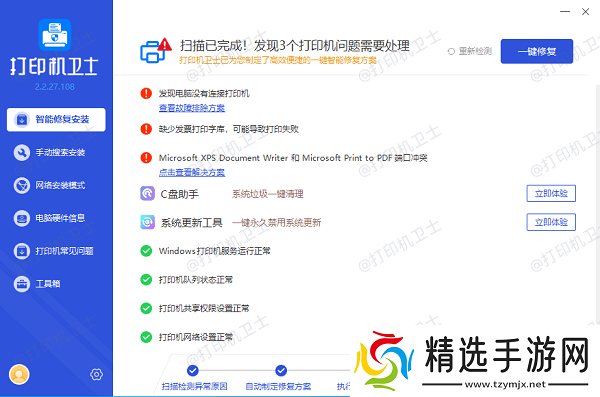
4、安装完成后,记得重启电脑,让新驱动生效。
方法三:重启打印机有时,简单地重启打印机就可以清除内存中的临时文件,并解决内存不足的问题。此外,如果需要打印大量文件,尝试将它们分成几个小批次进行打印,不要一次性发送所有打印任务。
